Каналы
Чтобы убрать фон с картинки при помощи Каналов/Channels, вам нужно перейти в соответствующую вкладку рядом со Слоями/Layers, выбрать самый контрастный из них, продублировать его и вызвать инструмент Кривые (Ctrl + M). При помощи кривой можно сделать объект еще более контрастным, создать выделение, щелкнув по каналу с зажатым Ctrl, включить обратно все каналы и создать маску, инвертировав выделение при необходимости.
Как вырезать объект с помощью Каналов/Channels
Так же, как Выделение и маска, инструменты затемнения и осветления применяются в качестве средства улучшения уже готового выделения. Например, если вы выделили сложный объект с помощью Каналов, он может оказаться частично прозрачным — из-за того, что оттенки самой картинки передались на маску оттенками серого.
Исправить это просто: нужно перейти в режим редактирования маски — кликните по значку маски рядом со слоем с зажатым Alt, а затем осветлите или затемните нужные области с помощью инструмента Осветлитель/Dodge и Затемнитель/Burn.
Как улучшить готовую маску
Принципиальное различие представленных расширений
Пользователи, которые не видят принципиальных отличий между PNG и JPG, должны знать, что эти форматы различны между собой, в первую очередь, способами максимального сжатия картинок и предназначением, точнее, специализированными чертами, заранее определяющими их дальнейшее логичное использование.
Если рассматривать формат PNG как расширение, предназначенное для создания картинок веб-графики (в основном с дополнительным эффектом прозрачности), то формат JPG обладает гораздо более обширным назначением. Посредством такого расширения могут сохраняться абсолютно все картинки, которые не имеют непосредственного отношения к веб-графике. Чаще всего встретить подобный формат можно при работе с фотографиями. Однако, несмотря на различные области применения, у некоторых владельцев ПК периодически возникает необходимость преобразовать png в jpg. Тем не менее в ряде случаев возникает необходимость в конвертировании из одного формата в другой.
Как сохранить изображение в формате PNG с помощью стандартных средств Windows
Проще всего для изменения формата изображения воспользоваться предустановленной программой Paint. Вам поможет представленная далее инструкция.
- Откройте программу.
- В открывшееся окно перетащите необходимое для изменения формата изображение.
- Нажмите по синей кнопке, расположенной в левом верхнем углу интерфейса приложения.
- Из появившегося списка нажмите по вкладке «Сохранить как».
- В открывшемся окне «Проводника», во второй строке «Тип файла», необходимо развернуть список и выбрать из предложенных расширение PNG.
- Нажмите «ОК».
СОХРАНЯТЬ ИЛИ ЭКСПОРТИРОВАТЬ В ФОТОШОПЕ?😑
14757
654
49
00:07:31
03.03.2020
В этом видео поговорим о том зачем нужна функция экспорта в фотошопе.
► РЕКОМЕНДУЮ УРОКИ:
1. ЗАЧЕМ НУЖЕН ЭТОТ ИНСТРУМЕНТ?: 🤍
2. 10 СЕКРЕТОВ ПАЛИТРЫ СЛОЕВ В PHOTOSHOP: 🤍
3. КАК УЛУЧШИТЬ ФОТО В 1 КЛИК В PHOTOSHOP: 🤍
4. КАДРИРУЕМ ПЕРСПЕКТИВУ В ФОТОШОП: 🤍
5. ВСЕ О МАСКЕ СЛОЯ В PHOTOSHOP: 🤍
6. CIRCULAR PIXEL STRETCH В ФОТОШОП: 🤍
7. СОВЕТ РЕТУШЕРУ ПО РАБОТЕ В PHOTOSHOP CC: 🤍
8. КРУТАЯ ТЕНЬ В PHOTOSHOP: 🤍
9. СОЧНОЕ ФОТО В PHOTOSHOP: 🤍
10. ГОРЯЧИЕ КЛАВИШИ О КОТОРЫХ ТЫ НЕ ЗНАЛ В ФОТОШОП: 🤍
► ССЫЛКИ НА СОЦ СЕТИ:
Facebook: 🤍
Twitter: 🤍
Instagram: 🤍
Telegram: 🤍
#menchukovskiy #photoshop #фотошоп
.. или уроки Adobe Photoshop.
Взгляните на рисунок в формате jpg, небезызвестного мультипликационного героя Мамонтёнка который потерял свою маму.. плакать хочется.. нет, не из-за того, что мамонтенок не может найти свою маму (хотя и из-за этого тоже), а потому что синий фон ужасно режет глаза! так и хочется убрать эту синеву и залить фон рисунка таким цветом, чтобы он сливался с фоном страницы..
Думаю для Вас это не проблема! подумаешь открыть его с помощью того же фотошопа и залить фон нужным цветом! но а как быть если основной фон страницы это некая сложная текстура?
Пример, где изображение накладывается поверх текстуры:
<!DOCTYPE HTML PUBLIC «-//W3C//DTD HTML 4.01 Transitional//EN» «http://www.w3.org/TR/html4/loose.dtd»><html><head><title>Создание в рисунке прозрачных областей</title></head><body style=»background: url(fon.gif)»><img src=»mammoth.jpg» alt=»Мамонтёнок»></body></html>
смотреть пример
Открывать фотошоп и рисовать в рисунке с мамонтенком вместо синего фона клеточки? А потом пытаться подогнать их к основному фону страницы? Это не выход!!!
Так вот, докладываю, что графические форматы gif и png — поддерживают режим прозрачности, позволяя тем самым сделать некоторые области рисунка невидимыми человеческому глазу — что нам собственно и нужно!
Теперь по порядку:
1. Откройте рисунок фон которого нужно сделать прозрачным с помощью Adobe Photoshop.
2. Откройте закладку «Изображение» >> «Режим» >> «Индексированные цвета».
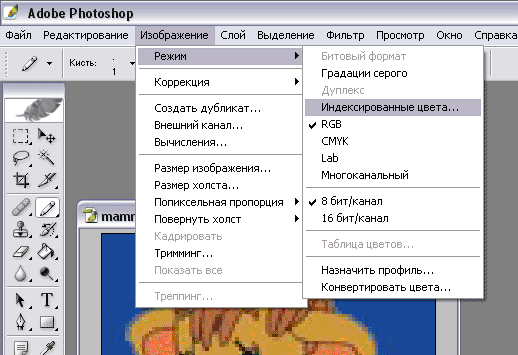
3. В появившемся окне-диалоге «Индексированные цвета» ставим галочку «Прозрачность» и нажимаем «ОК»
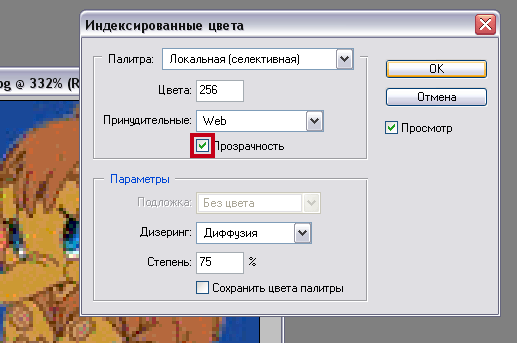
4. С помощью инструмента выделения «Волшебная палочка» и «Ластика» стираем в рисунке фон, собственно делая нужные нам части прозрачными.
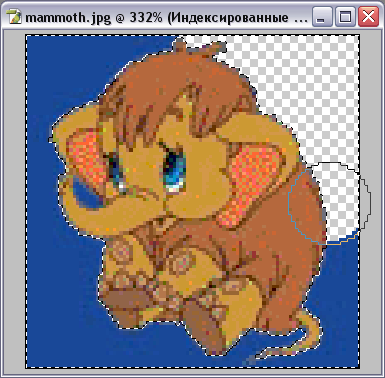
5. Ну и сохраняем нашу картинку в формате gif.. закладка «Файл» >> «Сохранить для Web…» в появившемся окне указываем (соглашаемся), что картинка будет сохранена в формате gif жмем «Сохранить».. выбираем папку пишем имя — всё это Вы, я надеюсь умеете..
Всё картинка с прозрачным фоном создана!!
Теперь её можно снова вставить в нашу страницу, не забыв при этом сменить расширение jpg на gif.
<!DOCTYPE HTML PUBLIC «-//W3C//DTD HTML 4.01 Transitional//EN» «http://www.w3.org/TR/html4/loose.dtd»><html><head><title>Создание в рисунке прозрачных областей</title></head><body style=»background: url(fon.gif)»><img src=»mammoth.gif» alt=»Мамонтёнок»></body></html>
смотреть пример
Такие вот дела..
Как удалить фон в фотошопе? Прозрачный фон в фотошоп. Уроки фотошопа
116299
3485
147
00:06:17
04.05.2020
В этом видео я расскажу о ПЯТИ способах удаления фона в Adobe Photoshop. Каждый их этих способов применим к разным ситуациям. Где не сработает один, обязательно сработает другой. Так или иначе, каждый из этих способов пригодится как в простой работе, так и в профессиональной обработке фото. В любом случае это самый раскрытый ответ на вопрос: как вырезать объект в фотошопе?
•
► РЕКОМЕНДУЮ УРОКИ:
Как удалить ЛИШНИЕ объекты в кадре 🤍
Как исправить искажение широкоугольного объектива 🤍
Растянули девушку 🤍
Эффект Duo Tone в Photoshop 🤍
Как сделать карусель в инстаграм 🤍
Быстрая цветокоррекция 🤍
Как исправить горизонт на фото 🤍
•
► ССЫЛКИ НА СОЦ СЕТИ:
Инстаграм 🤍
Вконтакте 🤍
•
#photoshop #недизайнер
•
В сегодняшнем видео я расскажу о том как сделать прозрачный фон, а так же вырезать объект и изменить фон на фото. Эти уроки фотошопа легко ответят на вопрос как поместить объект на другой фон в фотошоп. Канал не дизайнер всегда поможет! На самом деле заменить фон фотошоп так же легко как и удалить фон, а так же используя мои уроки фотошоп, вы узнаете как вырезать волосы. Расскажу о том как сделать прозрачный фон у картинки.
Как сделать пнг текст? | урок по фотошопу! | Ах### способ!!!)
232
12
1
00:06:24
09.04.2021
В видео я покажу как сделать пнг текст и как его добавить в программу для монтажа. Это может пригодится как футаж подписки или если тебе не нравится стиль стандартного текста.
Ссылки:
Дискорд сервер:
🤍
Теги:
png, png music, текст, tutorial, как сделать превью, drug dealer, papua new guinea music, photoshop уроки, holy spirit yu ya, видео уроки фотошопа, apple, lyrics, туториал превью андроид, как сделать пнг текст в фотошопе, пнг для превью, пнг текст без прог, how to make marathi calligraphy in mobile, туториал превью, holy spirit yu ya lyrics, фотошоп, png без помощи, уроки фотошопа для начинающих, пак шрифтов, kronos ft. cmb, text png, rap, png music 2019, png music lyrics, convert image to text, holi spirit yu ya, как сделать красивый png текст, картинку в формате png, image to text, photoshop, inkscape, png текст картинку без программ, png текст, jpg to text, pixellab editing tutorial, pixellab editing tamil, how to convert a scanned image, google drive, google doc, convert a photo to text, jpg, scanned image to text, pixellab editing thumbnails, pixellab editing logo, pixellab editing name, pixellab editing,
Прозрачность режимом наложения
Что делать, если фон фотографии, как и фон макета уже белый, но углы изображения перекрывают важные детали макета. В таком случае, можно применить режим наложения. Применение этого режима к изображению будет достаточно, чтобы белый угол не залезал на изображение.
Этот способ позволяет получить прозрачный фон одним нажатием кнопки, совершенно ничего не выделяя и не вырезая.
В Illustrator нужно открыть панель прозрачностей — Window/Transparency. А затем выбрать режим — Multiply (Умножение).
В CorelDRAW возьмите инструмент — Transparency.
В панели параметров инструмента настройте так, как показано на скриншоте ниже:
Использовать этот режим нужно аккуратно, у него есть и свои недостатки. Хорошо работать он будет только на белом фоне, а сам предмет тоже станет прозрачным при наложении на текст или на другие изображения.
Способ 2: GIMP
GIMP — бесплатный аналог описанной выше программы, обладающий примерно таким же набором основных инструментов. Он поддерживает создание прозрачного фона при помощи специальных ластиков или автоматического выделения. Принцип действий практически не меняется, но вот расположение элементов в интерфейсе в этих двух редакторах разное, и у некоторых могут возникать трудности при поиске необходимого инструмента. Предлагаем прочесть следующую инструкцию, чтобы получить объяснение того, как происходит удаление фона на фотографии в GIMP.
Подробнее: Создание прозрачного фона в программе GIMP
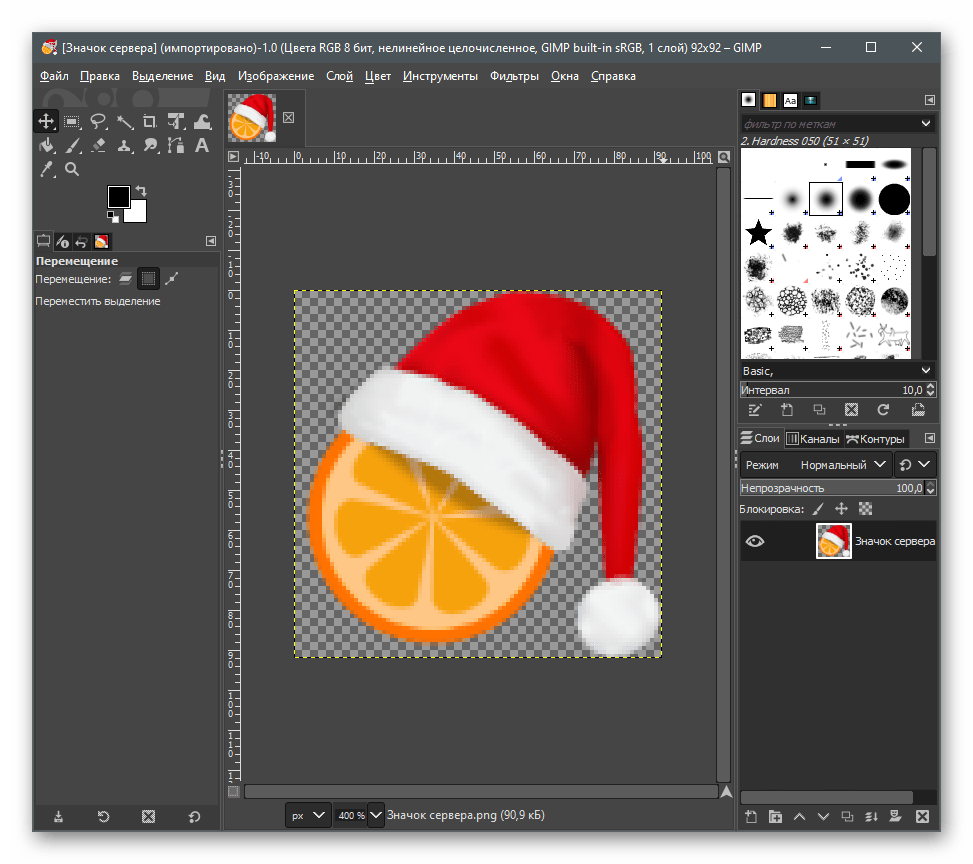
How to Create a Transparent PNG in Photoshop 2021 #BeginnerTutorial
25793
306
17
00:09:13
18.03.2021
In this video, I will go through How to Create a transparent png in photoshop CC 2021. This is a very quick way of cutting out objects, people and backgrounds and saving them so they are completely transparent. Only using a few tools in Photoshop. This effect works in older versions of Photoshop as well like Photoshop 2020 and Photoshop CS6.
I hope this video helps and don’t forget to subscribe for more awesome videos just like this ![]()
LINKS:
Photo Link
🤍
Etsy Presets and actions Shop:
🤍
My Patreon
🤍
Official Merchandise
🤍
Website
🤍
Instagram 🤍photographybyfeaver
🤍
️ MY GEAR ️
My Camera
🤍
My Lens
🤍
My Lights
🤍
My Microphone
🤍
My Tripod
🤍
My Camera Bag
🤍
️ My Editing Console
🤍
Способ 5: Paint
Если возможности использовать Paint 3D нет или вы считаете, что в этом нет необходимости, рассмотрите как альтернативу стандартный Paint. В нем есть функция обрезки, однако прозрачный фон сохраняется только в том случае, если вы копируете вырезанный объект и вставляете его на другую картинку, так же открытую в отдельном окне программы. Если же вы планируете сохранить изображение с прозрачным фоном, этого сделать не получится — он заменится на белый и понадобится дополнительное редактирование. С наложением же функциональность Paint поможет справиться без надобности обращения к другим программам. Заранее подготовьте два изображения для наложения и выполните такие действия:
- Откройте меню «Пуск», найдите там «Paint» и запустите данное приложение.

Разверните меню «Файл» и выберите вариант «Открыть».
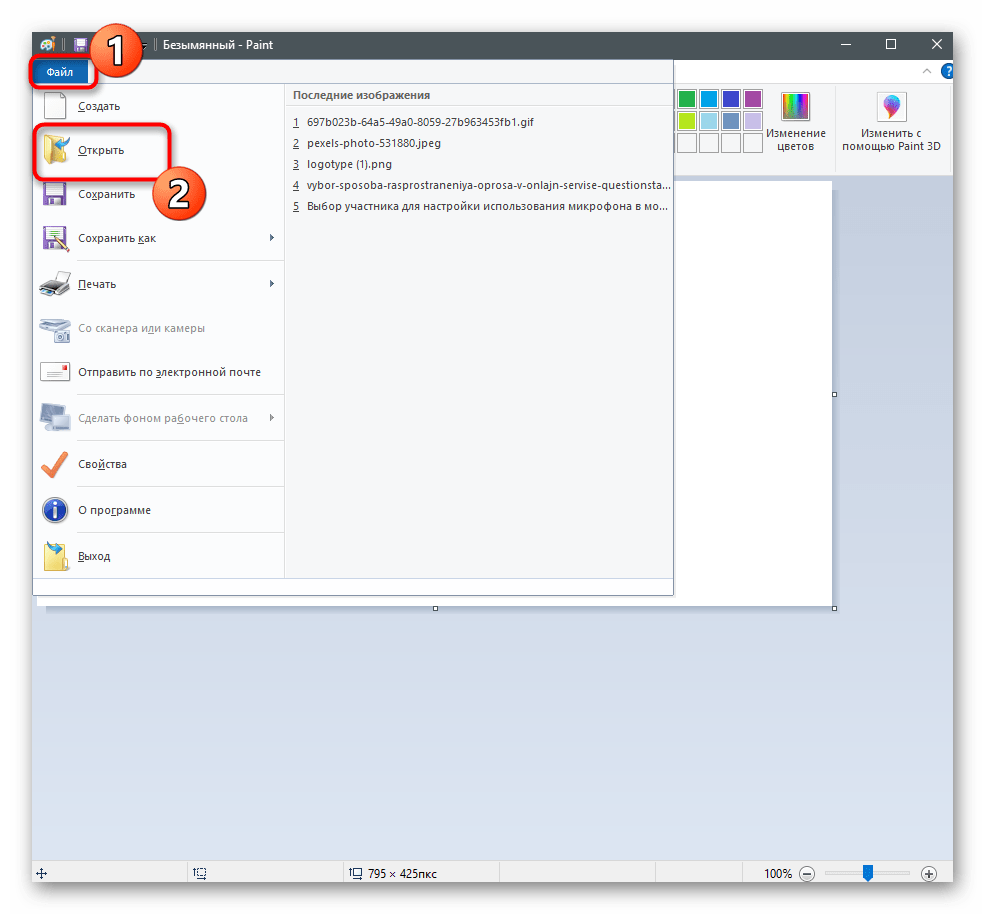
Откройте ту картинку, которая должна наложиться на другую, разверните инструмент «Выделить» и используйте функцию «Выделить все». Вместо этого можно зажать горячую клавишу Ctrl + A.
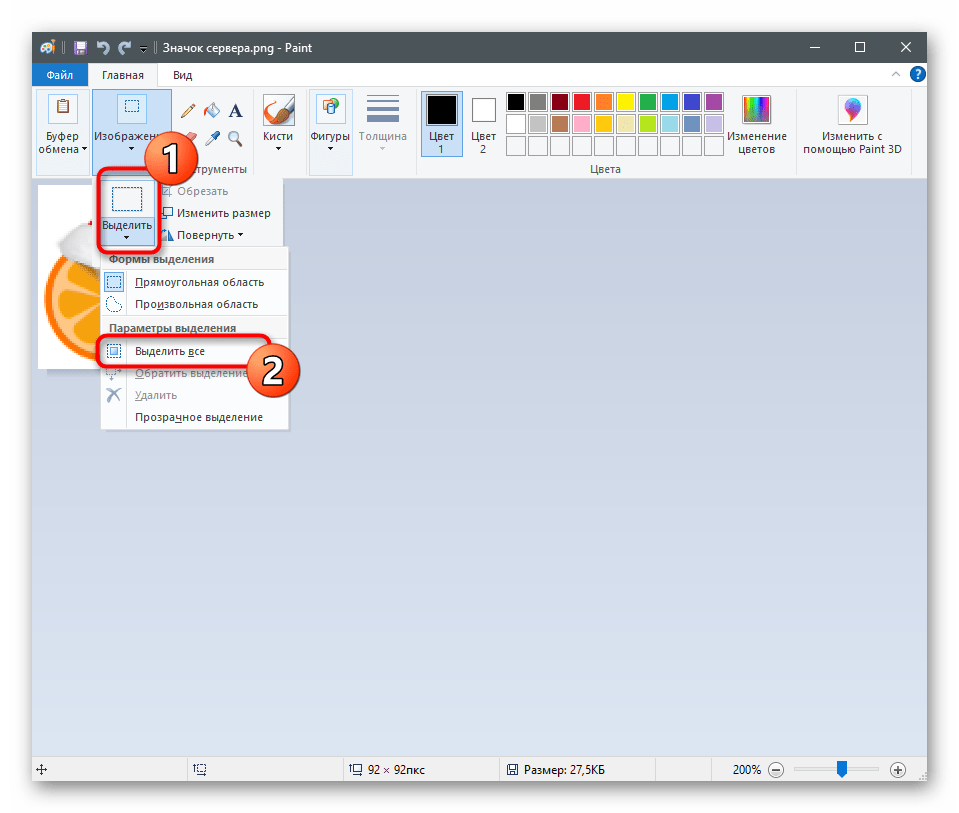
Используйте комбинацию Ctrl + C для копирования выделенного.
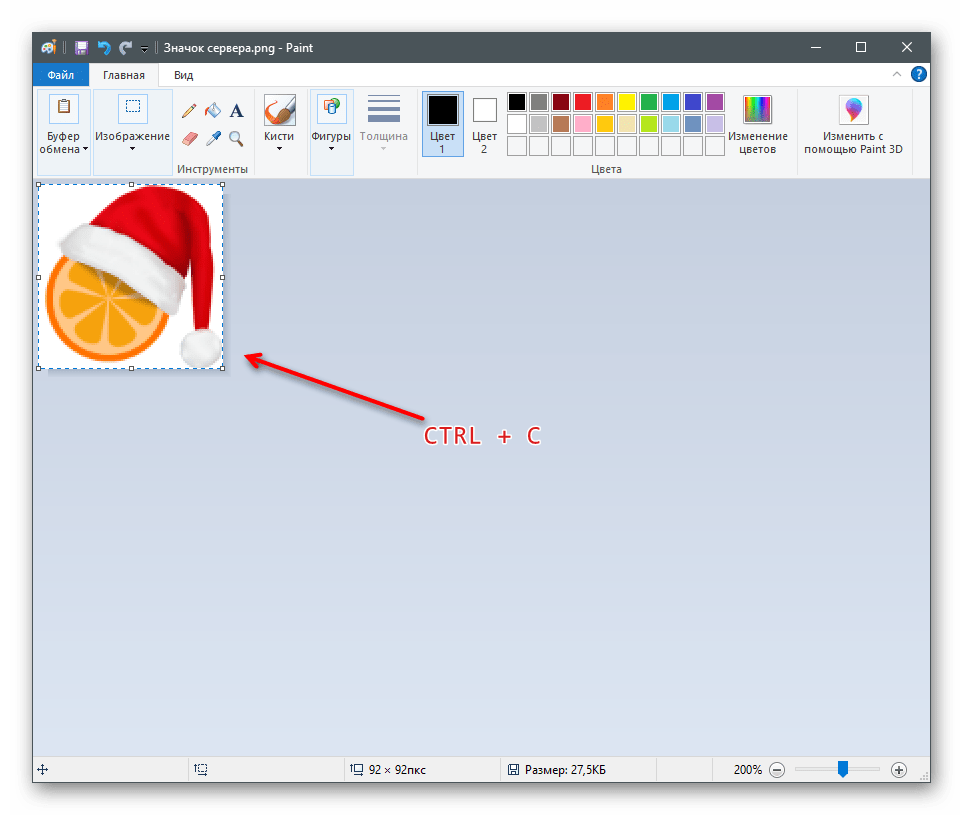
Запустите Paint в новом окне, где откройте изображение для наложения подготовленной картинки с прозрачным фоном. Разверните блок с инструментами «Выделить» и активируйте галочку возле пункта «Прозрачное выделение».
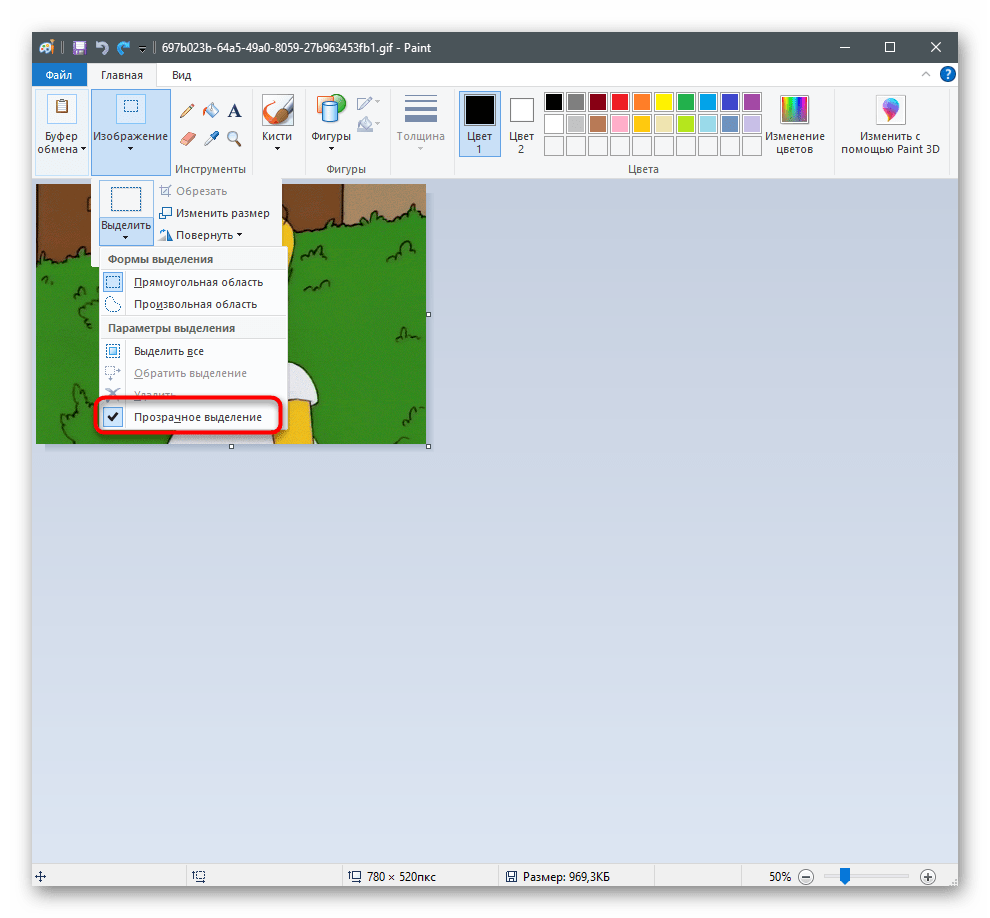
Нажмите «Вставить» или примените стандартную горячую клавишу Ctrl + V.
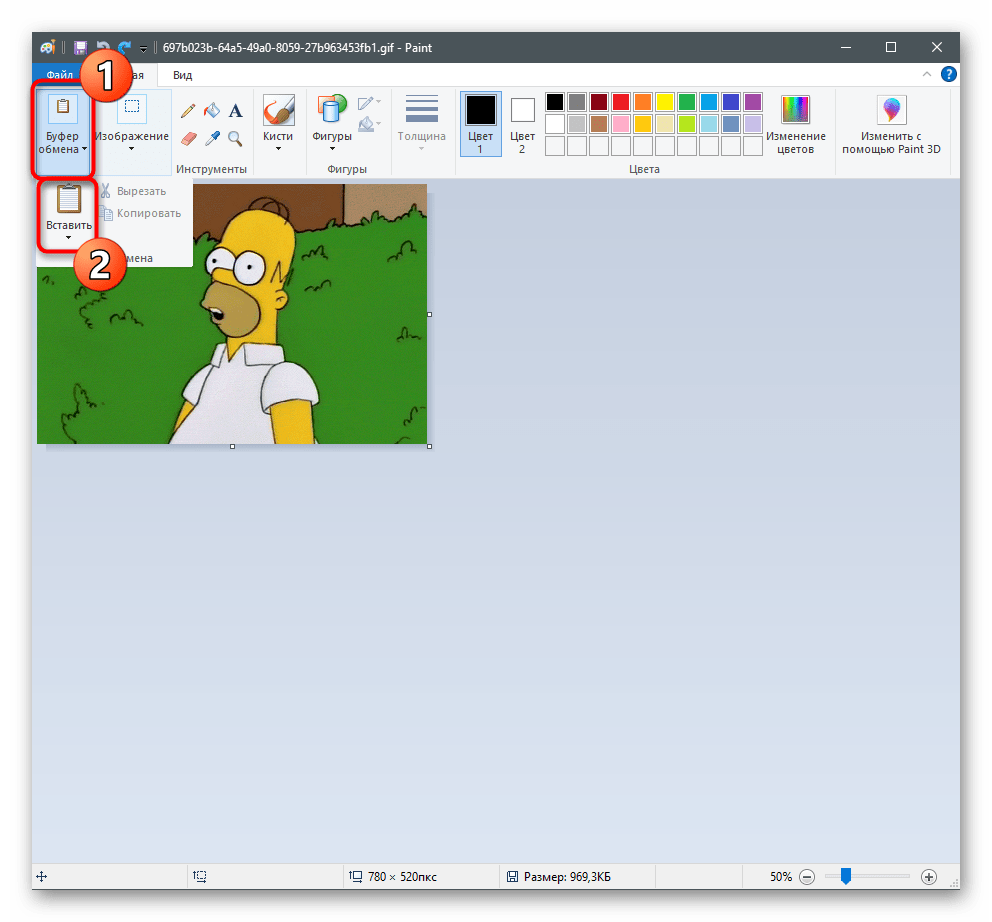
Переместите вставленное изображение с прозрачным фоном в любое удобное место на изображении, после чего переходите к его сохранению.
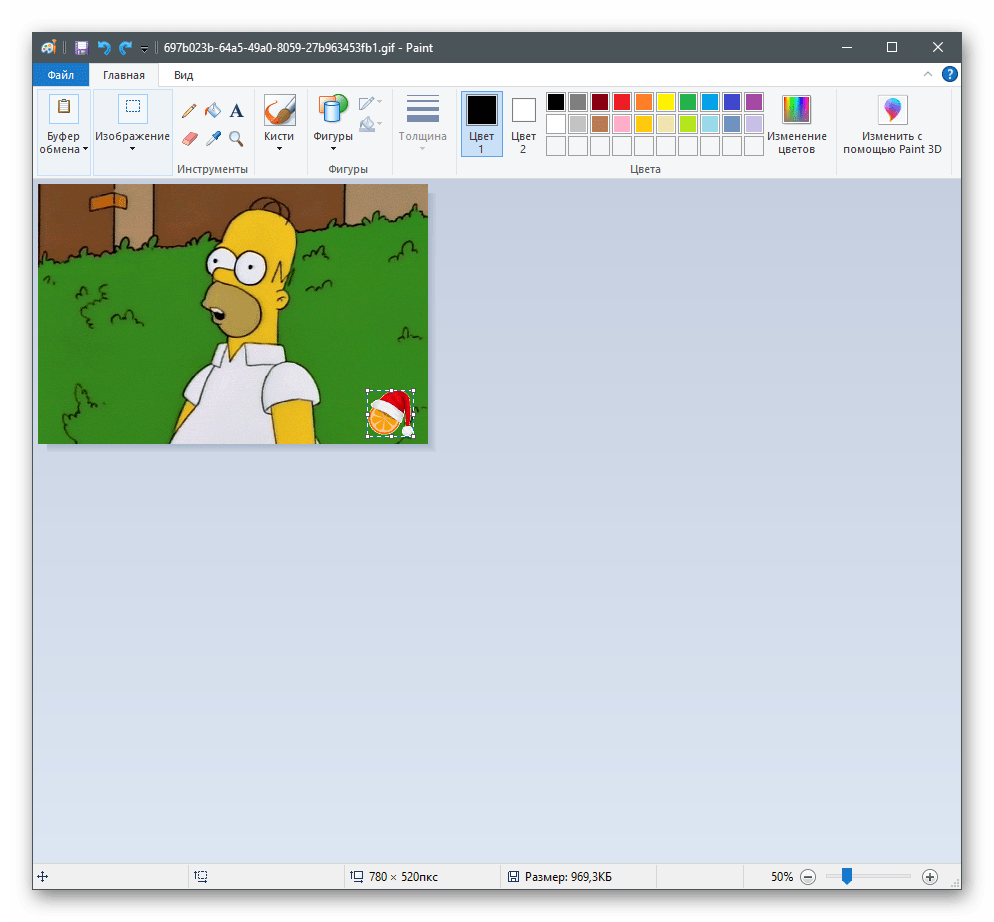
Снова откройте меню «Файл», наведите курсор на «Сохранить как» и выберите вариант «Изображение в формате PNG».
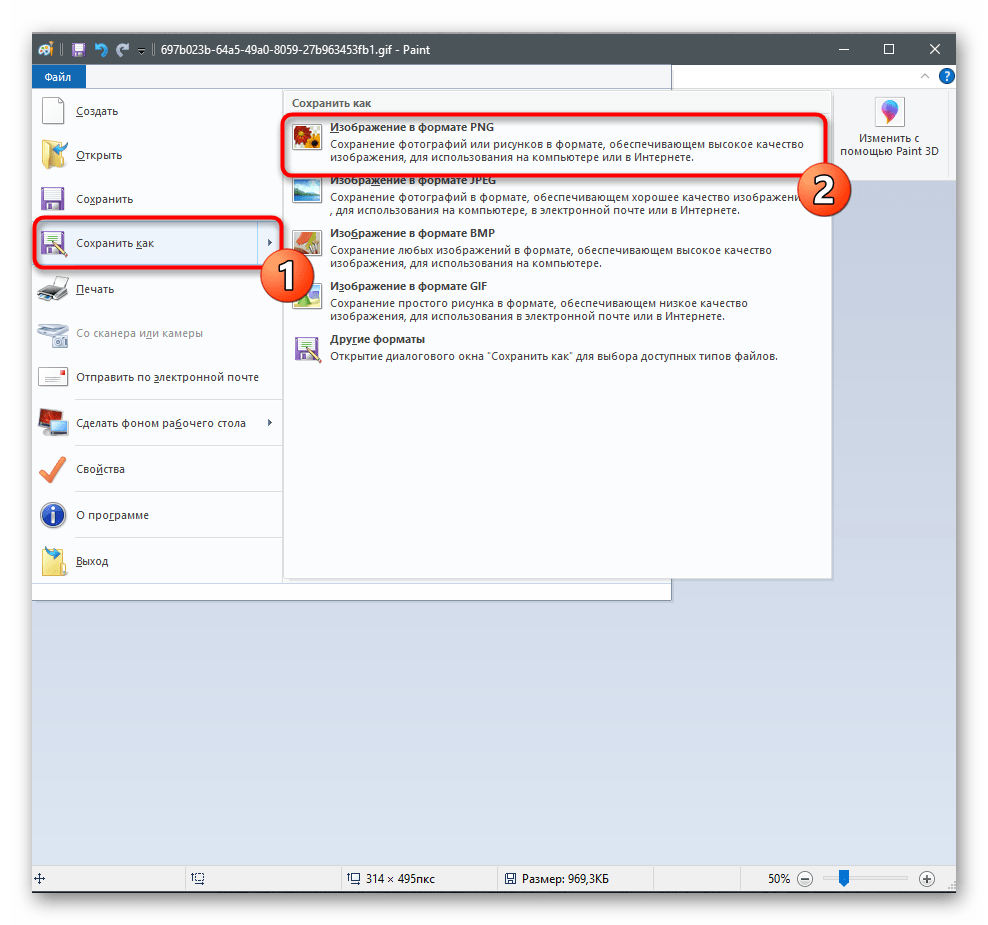
Выберите название для файла и сохраните его в удобном месте на компьютере.
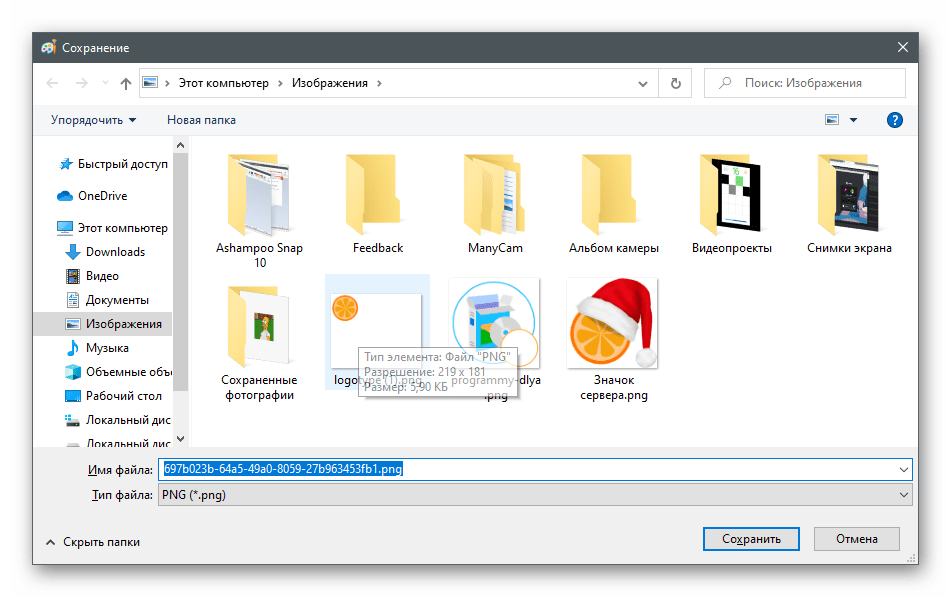
Если ни один из предложенных вариантов вас не устроил, предлагаем прибегнуть к помощи онлайн-сервисов, представленных в виде графических редакторов. Их преимущество заключается в том, что никакую программу не придется скачивать на ПК, и сразу же можно произвести редактирование и сохранению изображения.
Подробнее: Создание прозрачного фона для картинки онлайн
Опишите, что у вас не получилось.
Наши специалисты постараются ответить максимально быстро.
Программы для работы с png, как скачать и установить
Далее, открываете первые сайты, на которых есть эти программы. Затем, их выбираете и скачиваете на компьютер с помощью кнопки «Скачать». Далее, запускаете установочный файл программы и следуете инструкциям по её установке.
Как правило, использование утилит ПНГ подразделяют на несколько категорий:
- предназначенные для работы в Windows, Mac, Linux;
- на мобильных устройствах.
Если Вы ещё не выбрали для себя подходящей программы, можете воспользоваться списком программ, который будет предложен в следующем разделе статьи.
Программы для работы с png в Windows
Выше мы разбирались с основным вопросом статьи – формат png что это. А сейчас разберём лучшее программное обеспечение для Windows, которое может не только открыть Png файлы, но и их редактировать:
- Movavi Fhoto Editor. Эта отличная программа для Виндовс, которая редактирует фотографии и картинки. Вместе с тем, открывает форматы картинок в Png.
- Microsoft Paint. Об этой программе мы уже говорили раньше в статье. Она поможет Вам просматривать ПНГ файлы и сохранять их в другие форматы. Данная программа есть в каждой Виндовс, её не нужно устанавливать на компьютер.
- Artweaver. Эта утилита умеет качественно редактировать любые изображения. С помощью неё Вы так же сможете открыть ПНГ картинки.
- Adobe Photoshop. Думаю эта программа известна многим пользователям. Она редактирует изображения, делает их уникальными и сохраняет их в формате Png.
Этих программ Вам вполне хватит, чтобы отредактировать картинку в PNG и её открыть.
Программы для работы с png в Mac, Linux и мобильных устройствах
Рассмотрим ещё программы для редактирования ПНГ файлов на других устройствах:
- MacPhun ColorStrokes. Эта программа в основном используется в операционной системе MAC. Она довольно быстро редактирует картинки ПНГ.
- GIMP. Простой редактор, который предназначен для создания и редактирования картинок Png и других форматов. Он работает в системе Linux.
- Adobe Photoshop Express for Android. Это своего рода специальное приложение, которое устанавливается на телефон через App Story или Плей Маркета. Оно может Вам помочь отредактировать фотографию для Вашего блога и социальных сетей.
Конечно, это не все программы. На просторах Сети Вы сможете найти ещё больше похожих программ.
Как сделать пнг текст? | урок по фотошопу! | Ах### способ!!!)
232
12
1
00:06:24
09.04.2021
В видео я покажу как сделать пнг текст и как его добавить в программу для монтажа. Это может пригодится как футаж подписки или если тебе не нравится стиль стандартного текста.
Ссылки:
Дискорд сервер:
🤍
Теги:
png, png music, текст, tutorial, как сделать превью, drug dealer, papua new guinea music, photoshop уроки, holy spirit yu ya, видео уроки фотошопа, apple, lyrics, туториал превью андроид, как сделать пнг текст в фотошопе, пнг для превью, пнг текст без прог, how to make marathi calligraphy in mobile, туториал превью, holy spirit yu ya lyrics, фотошоп, png без помощи, уроки фотошопа для начинающих, пак шрифтов, kronos ft. cmb, text png, rap, png music 2019, png music lyrics, convert image to text, holi spirit yu ya, как сделать красивый png текст, картинку в формате png, image to text, photoshop, inkscape, png текст картинку без программ, png текст, jpg to text, pixellab editing tutorial, pixellab editing tamil, how to convert a scanned image, google drive, google doc, convert a photo to text, jpg, scanned image to text, pixellab editing thumbnails, pixellab editing logo, pixellab editing name, pixellab editing,

































